인터넷은 위험한 장소가 될 수 있습니다. 당신은 가지고피싱 사기, 신용 카드 절도, 해킹당하는 유명 서비스 등 사소한 관점에서 보면, 아이들이 액세스 할 수있는 콘텐츠를 더 분명하게 모니터링해야하기 때문에 인터넷이 더욱 위험 해집니다. 쿠스토 디오 쉽게 차단하는 자녀 보호 응용 프로그램입니다자녀의 온라인 활동을 추적합니다. 각 어린이에 대해 별도의 프로필을 생성하고, 다른 웹 서핑 카테고리와 다른 프로필에 대한 시간 사용 제한을 정의 할 수 있습니다. Qustodio를 사용하면 자녀의 소셜 네트워킹 활동을 모니터링하고 온라인 액세스를 제어하고 의심스러운 웹 사이트 방문에 대한 알림을 받고 설정된 시간 제한에 도달하면 인터넷 또는 컴퓨터 사용을 잠글 수 있습니다.
Qustodio를 처음 사용하는 경우계정을 설정해야합니다. 모니터링 할 아동 수, 이름, 생년월일 및 성별에 관한 정보를 요청합니다. 완료되면 컴퓨터를 사용하는 각 자식에 대해 Windows 계정을 설정하십시오. 이 계정을 사용하여 Family Protection Portal 웹 앱에서 각 어린이에 대한 개별 보호 수준을 설정합니다. 마지막으로, 장치에서 Qustodio 데스크톱 앱을 숨기려면 장치 이름과 활성화 / 비활성화 옵션을 선택해야합니다. 모든 설정이 완료되면 지금 다시 시작 변경 사항을 적용하기 위해 시스템을 재부팅합니다.

Qustodio는 시스템 트레이에 있습니다. 시스템 트레이에서 해당 아이콘을 클릭하여 Qustodio 웹 앱에 액세스 할 수 있습니다.
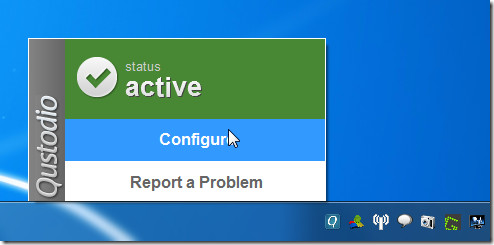
클릭 구성 열릴 것이다 활동 요약 기본 브라우저의 페이지. Qustodio는 3 시간마다 통계를 업데이트합니다. 요약 페이지는 각 웹 사이트에서 보낸 시간 (분)과 다른 범주의 웹 사이트에서 보낸 시간의 백분율을 보여주는 파이 차트로 인터넷 사용을 설명합니다.
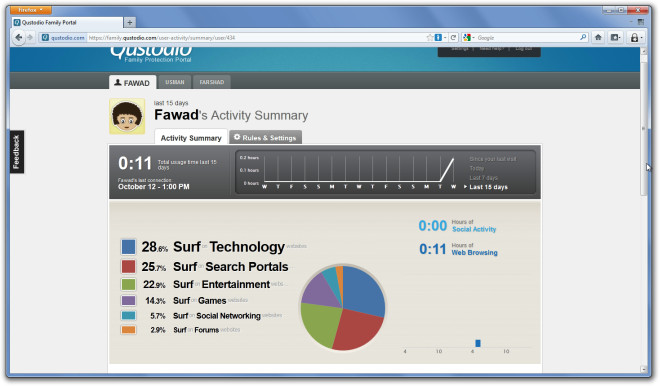
페이지를 아래로 스크롤하면 각 웹 사이트에서 소요 된 시간을 볼 수 있습니다.
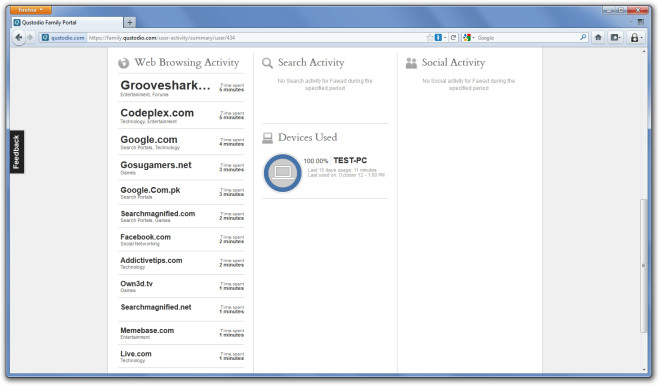
아래에 규칙 및 설정 탭에서 다른 웹 브라우징 규칙을 정의 할 수 있습니다각 어린이를 위해. 허용하려는 웹 사이트 범주를 선택할 수 있습니다. 웹 사이트 카테고리를 완전히 차단하거나 자녀의 활동을 모니터링 할 수 있습니다.
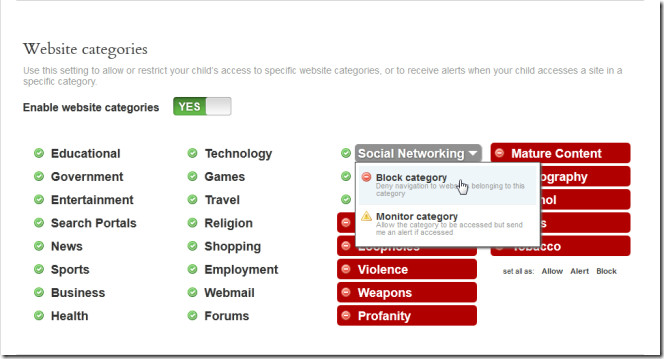
자녀가 하루에 PC에서 소비 할 수있는 시간을 설정할 수 있습니다. 에서 시간 사용 제한 탭에서 탐색 잠금 (비활성화)을 선택할 수 있습니다오프라인 사용), 컴퓨터 잠금 (온라인 및 오프라인 사용을 모두 비활성화) 또는 알림 잠금 (자녀가 시간 제한에 도달하면 알림을 보냄)으로 컴퓨터 잠금 유형으로 설정합니다. 웹 사이트 범주가 차단되면 자녀가 해당 범주에 속하는 웹 사이트에 액세스 할 수 없습니다.
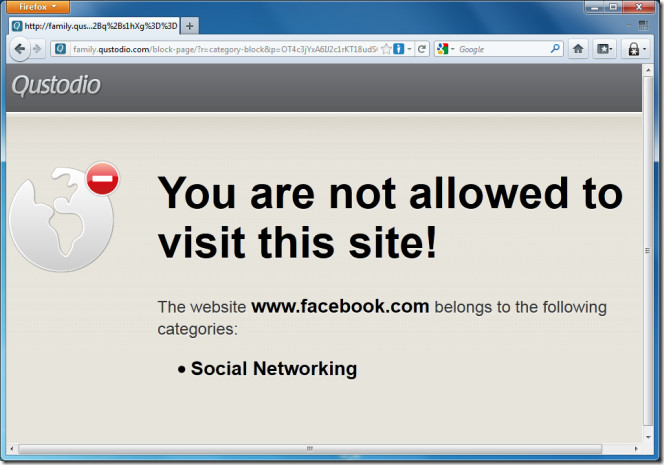
Qustodio는 자동으로 로그 아웃합니다활동이 없어 로그 아웃을 잊어 버린 경우 다른 사람이 설정을 변경하는 것에 대해 걱정할 필요가 없습니다. 응용 프로그램 컨트롤은 웹 기반이므로 어디에서나 액세스 할 수 있습니다. Qustodio는 Windows XP, Windows Vista 및 Windows 7에서 작동합니다.
Qustodio 다운로드













코멘트